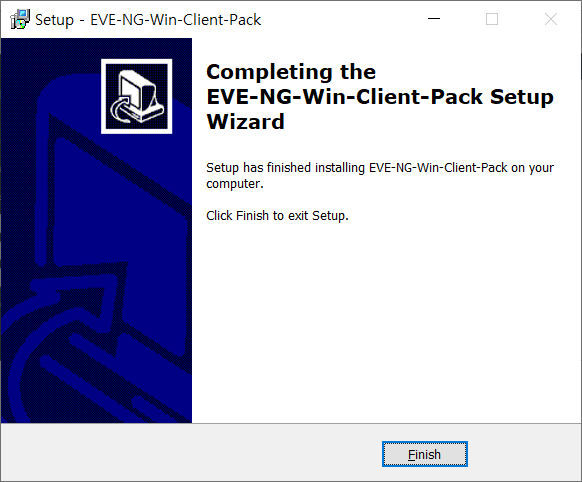[Update_2024-03] EVE-NG 다운로드, 설치방법

[UPDATE] 2024-03 기준, Community 5.0.1-22 버전으로 업데이트 되었습니다.
EVE-NG는 제 이전 포스팅들에서 패킷트레이서와 함께 언급되던 GNS3와 비슷한 기능을 하는 에뮬레이터입니다.
패킷트레이서는 실제 장비와 다르게 수많은 명령어들이 지원되지 않거나, 빈약하게 지원되는등 많은 기능이 제약되는 치명적인 단점이 있어서 네트워크 기본 원리나 교육 정도에만 사용되지 네트워크를 시뮬레이션하는데는 적합하지 않습니다.
향후 포스팅될 내용이나 기술들은 패킷트레이서로도 일정부분 테스트가 가능하지만 가급적이면 더 좋은 환경에서 테스트하고 연습하는것이 좋을 듯 하여 설치 및 설정법을 포스팅하게 되었습니다. GNS3도 비슷한 환경을 구축 가능하나 EVE-NG쪽이 버그도 더 적고 안정적이기 때문에 실제 장비를 갖고 테스트할수 없는 상황에서 현업자들도 굉장히 애용하는 편입니다. (개인적으로 유저 인터페이스가 더 깔끔한것도 한몫합니다. GNS3 가 나쁘다는건 아닙니다.)
우선 뭘 하는건지는 알아야하니 대략적으로 설명드리자면, 패킷트레이서는 실제 Cisco 장비들에서 사용되는 OS인 IOS를 적당히 뺄건 빼고, 넣을건 넣어서 단순하게 구현한것이고, EVE나 GNS3와 같은 에뮬레이터들은 실제 장비에서 구동되는 OS를 리눅스나 우분투 기반으로 포팅하여 가상머신에서 실제로 OS를 돌려버리는겁니다.
앞으로 설명할 설치나 설정과정들이 초심자에게는 굉장히 복잡하게 느껴질 수 있으나 최대한 자세하게 가이드를 작성하였으니 천천히 따라오신다면 향후에는 문제없이 설정이 가능하실 것으로 생각됩니다.
설치 전 준비
https://www.eve-ng.net/
EVE - The Emulated Virtual Environment For Network, Security and DevOps Professionals EVE - The Emulated Virtual Environment For Network, Security and DevOps Professionals EVE - The Emulated Virtual Environment For Network, Security and DevOps Professional
www.eve-ng.net
우선 EVE-NG 사이트 DOWNLOAD 메뉴로 들어가셔서 아래 파일들을 다운받으시기 바랍니다.

Free EVE Community Edition Version 5.0.1-22
다운로드는 아무거나 고르셔도 무관합니다.
바로 밑에 VMware Workstation Player 까지 다운하셔서 설치하세요.

조금 더 내리시면 Windows Client Side에서 Integration pack 역시 다운받으시면 되겠습니다. 해당 파일은 EVE-NG 사용에 필요한 소프트웨어들이 통합된 설치팩입니다. 최신버전의 소프트웨어를 사용하고 싶으시다면 아래 소프트웨어 정도만 업데이트 해주셔도 되겠습니다.
PuTTY https://www.putty.org/
FileZilla https://filezilla-project.org/
EVE-NG 설치 (가상머신 생성)
먼저 VMware를 실행시킵니다. 버전에 따라 보이는 화면이 조금 다를 수 있습니다.

[Create a New Virtual Machine] 선택합니다.




Disk 는 필요에따라 할당하시면 됩니다. Customize Hardware 선택하셔서, 가상머신의 옵션을 몇가지 설정해주겠습니다.


Processors 에서 Virtualize Intel Vt-x/EPT or AMD-V/RVI 를 체크해줍니다. 가상환경의 성능 향상을 위해 체크해주는것이 바람직하지만 CPU에 따라 BIOS 설정이 필요할 수 있습니다. 에러가 발생하거나 체크가 불가능한 경우 검색하시되 해결이 어렵다면 굳이 하지 않으셔도 큰 상관은 없습니다.
Memory 는 8GB 이상으로 설정해주시는것이 권장됩니다.

이후, CD/DVD 탭에서 ISO 이미지를 eve-ng 에서 받은 이미지로 등록하시고, 설정완료하시면됩니다.

이후, 해당 가상머신을 실행합니다. 여기서, 몇몇분들은 아래 오류를 경험하실수도 있습니다.


이 경우에, 관리자 권한으로 명령 프롬프트를 실행하여 아래 명령어를 입력후, 재부팅을 시도해보실 수 있습니다.
> bcdedit /set hypervisorlaunchtype off
설정을 완료하셨으면 가상머신을 켜보겠습니다.
EVE-NG 설치


언어, 키보드 설정입니다. English 로 선택합니다.


DHCP 로 기본설정되어있습니다. DHCP 서버가 없으면 수동구성해야됩니다.
Proxy 는 없으면 설정 안해도됩니다. 뭔지 모르겠으면 공란으로 두시고 넘어갑니다.


뭐가 뜨는데 그냥 설치할거냐고 묻는겁니다. Continue 선택하여 설치를 진행합니다.


대충 다되면 [Reboot Now], FAILED 가 우수수 뜨면 VMware 종료해줍니다.


다시 VMware 설정으로 가서, CD/DVD 를 하단에있는 Remove 로 없애주고 OK, 재기동합니다.
CLI 에서 로그인이 뜨면 다음 계정정보로 로그인합시다.
ID : root
pw : eve
EVE-NG 설치 (설정)


root 패스워드를 지정합니다. 타이핑이 표시되지않으니 주의하실 필요가 있습니다. hostname 은 원하시는걸로 지정하세요.


도메인도 원하시는걸로, IP 설정은 필요에 따라 지정하시면 됩니다. 앤간하면 DHCP 입니다.


NTP 서버는 필요하시면 지정하시고, 안하셔도무관합니다. 프록시는 direct connection 으로 설정합니다.


상단에 출력되는 IP 주소를 보시고, 웹 브라우저에 입력합니다. 주소는 PC마다 다릅니다. 이거 그대로 따라치지 않길 바랍니다. 웹 초기계정은 아래와 같습니다.
===WEB 계정===
ID : admin
pw : eve
마지막으로, CLI 에서 로그인하여 아래 명령어를 입력해줍니다.
root@localhost:~# apt-get update
root@localhost:~# apt-get upgrade
Client Side 설치
다음으로 EVE Client Pack 설치파일을 실행시켜서 설치를 시작합니다.


Wireshark 가 설치되어있지 않으시다면 같이 설치하시고, UltraVNC는 GNS3를 설치했다면 따로 설치하지 않아도 무방하지만 아니라면 설치해주시면 됩니다.
C:\Program Files\EVE-NG 경로가 EVE-NG Client Pack의 설치 장소이니 레지스트리 수정으로 상용 콘솔등의 다양한 수정과 설치가 가능합니다.

약관 동의후 설치합니다.


기본값으로 설치합니다. 용도에 따라 추가하셔도 됩니다.






설치가 완료되었습니다. 여기까지 EVE-NG 설치는 끝이지만, EVE-NG 사용을 위해서는 vios를 또 설치해줘야합니다. 다음 포스팅에서 vios의 설치와 설정을 다루도록 하겠습니다.